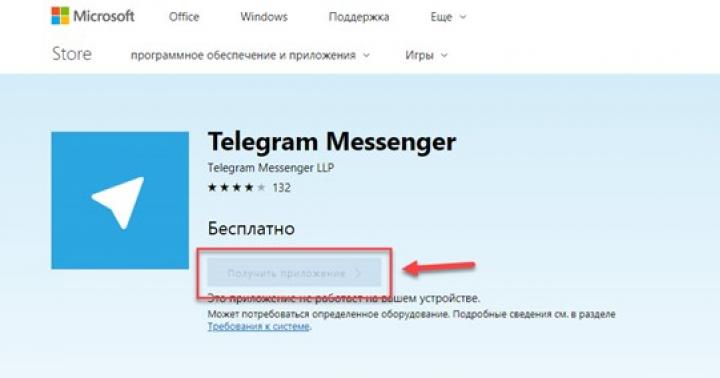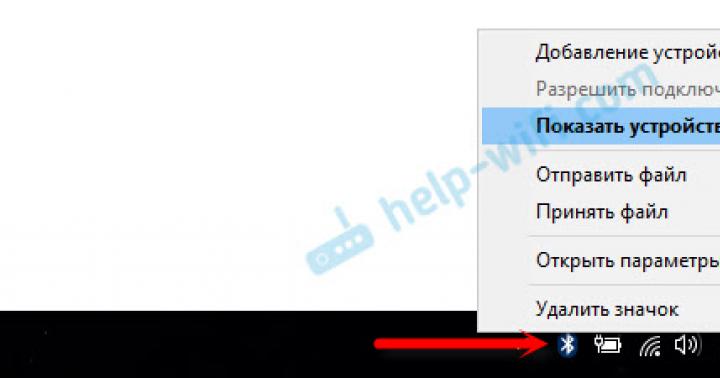Начиная с 5-й версии мобильной операционной системы iOS, Apple предлагает пользователям возможность бесплатного (за счет интернет-трафика) обмена сообщениями посредством встроенного мессенджера iMessage . Однако до сих пор не все владельцы iДевайсов знают о его существовании — по умолчанию сервис отключен и требует активации. О том, как включить, настроить и использовать iMessage на iPhone, iPad и iPod Touch, мы расскажем в этом материале.
Итак, для работы с нативным мессенджером необходимо произвести его настройку, при этом, ряд опций может отличаться в зависимости от версии системы, поэтому рассмотрим только основные.
Что такое iMessage?
iMessage — бесплатный фирменный мессенджер Apple, работающий только на устройствах компании (iPhone, iPad, iPod Touch, Mac, Apple Watch). Сервис позволяет обмениваться сообщениями между пользователями устройств Apple без необходимости установки сторонних приложений. iMessage работает в приложении Сообщения .
Для работы сервиса необходимо подключение к Интернет.
Как включить, настроить и использовать iMessage на iPhone, iPad и iPod Touch
В случае, если Вы настраиваете iMessage на iPhone, то прежде всего, вставьте в смартфон рабочую SIM-карту.
Перейдите в пункт меню Настройки —> Сообщения и переведите флажок iMessage в активное положение.

Появится предупреждение, что «Некоторые операторы сотовой сети могут взимать плату за сообщения SMS, использованные для активации iMessage» — нажмите «Ок «.
Не пугайтесь, сервис iMessage совершенно бесплатен (работает через Интернет), однако Apple предупреждает, что при активации службы иногда требуется отправка обыкновенного SMS, за которую сотовый оператор может списать средства со счета (в размере стоимости одной СМС).

Переадресация - функция активирует возможность отправки SMS и iMessage с других устройств, связанных одним Apple ID. Другими словами, благодаря этой функции Вы сможете отправлять обычные СМС даже с Macbook, главное, чтобы на нем был выполнен вход в iMessage при помощи единого Apple ID.

Перевод флажка «Отчет о прочтении» в активное положение означает, что собеседники будут видеть — прочитали вы сообщение или нет;
Функция «Отправить как SMS» позволяет системе отправлять сообщение как обычную SMS или MMS, когда нет доступа к интернету (нет возможности отправить iMessage).
Отправка/прием (подробное описание в конце статьи) - раздел настроек, предназначенный для управления адресами e-mail и номерами телефонов для переписки в iMessage

Показ темы - позволяет включить отображение темы сообщения.
Подсчет символов - функция работает при активированной опции «Показ темы » и только при отправке обыкновенных СМС.


Заблокированные - данный раздел настроек iMesaage предназачен для создания пользователей.

Переключатель позволяет отключить уведомления от пользователей, которых нет в списке контактов. К тому же, такие соообщения будут отображаться в отдельной вкладке.

При помощи опции Оставить сообщения можно установить продолжительность хранения сообщений на устройстве — 30 дней, 1 год или бессрочно.

Кроме того, присутствует возможность настройки автоматического удаления аудио- и видео сообщений. По умолчанию параметр установлен на 2 минуты . По истечении этого времени аудио- или видео сообщение будет удалено из истории разговора. Естественно, присутствует также вариант Никогда .


Поднять, чтобы слушать - опция позволяет прослушивать и отвечать на аудио-сообщения iMessage просто поднеся iPhone к уху.
Режим низкого качества сжимает изображения перед отправкой, тем самым позволяя экономить мобильный трафик.
Программа FaceTime пользуется удивительной популярностью, но при этом нужно понимать, что предпринимать, если выдается ошибка при попытке использования данного приложения.
Каким должен быть выход из ситуации, если FaceTime не подключается ?
Активация FaceTime
В первую очередь, для использования iMessage, FaceTime необходимо пройти активацию приложения. На самом деле этот процесс обычно оказывается поистине легким, но иногда может появляться сообщение об ошибке. Как может проявиться ошибка? В виде текстовых надписей, которые могут сообщать о разных аспектах.

Основным выходом из данной ситуации становится проведение специальных мероприятий, которые направлены на попытку начать использование программным обеспечением.
Проверяем настройки
Прежде всего, необходимо проверить настройки устройства: подключение к мобильной сети или к wi-fi. Будьте готовы к тому, что для активации мобильного номера может потребоваться обмен СМС, поэтому небольшие расходы все-таки могут проявиться.
В обязательном порядке нужно пройти и дополнительную процедуру: Настройки – Основные – Дата и время. Вам потребуется правильно указать часовой пояс.

Перезапускаем оба сервиса
Если FaceTime не подключается , может потребовать выполнить перезапуск.
- Вы должны зайти в меню Настройки и в Сообщения, после чего выключить iMessage.
- Зайдите в Настройки – FaceTime, отключите и этот сервис.
- Теперь необходимо подождать несколько минут, перезагрузить используемое устройство.
- Теперь присутствует возможность вновь включить обе программы.
Что делать, если ошибка сохраняется на следующий день?
Будьте готовы к тому, что иногда активация приложений требует до 24 часов. Однако что делать, если прошло больше суток?

Итак, что делать, если FaceTime не подключается ? Прежде всего, воспользоваться предоставленными рекомендациями, так как, скорее всего, проблему удастся решить.
Несмотря на высокую степень дружелюбности системы iOS, все же иногда у пользователей возникают разнообразные проблемы, одной из которых может стать невозможность активации iMessage. Об этом при попытке воспользоваться сервисом сообщает устройство, выводя на дисплей сообщения «Ожидание активации», «Не удалось выполнить активацию» или «При активации произошла ошибка». Что делать в таких случаях?
Исправляем проблему активации iMessage
Вариантов по устранению проблемы активации сервиса передачи сообщений несколько.1. Перезапуск iMessage.
Во-первых, можно попробовать просто перезапустить iMessage. Сделать это можно в «Настройки» > «Сообщения». Отключите iMessage, перезагрузите устройство и вновь запустите службу передачи сообщений.
Не помогло? Идем дальше.
2. Сброс настроек сети.
Избавить себя от томительно-бесконечного ожидания активации может сброс настроек сети. Для этого запустите приложение «Настройки» и идите в «Основные» > «Сброс» > «Сбросить настройки сети». После перезагрузите устройство и попробуйте вновь запустить iMessage.
3. Укажите свои данные. Вероятно, устройство вас не опознало, поэтому пробуем указать информацию о себе. Для этого запускаем приложение «Настройки» и переходим в раздел «Почта, адреса, календари», где нас интересует пункт «Мои данные».
Здесь нам необходимо, в открывшемся списке контактов, выбрать самих себя. Не нашли свое имя? Запускаем приложение «Контакты» и добавляем информацию о себе. После указания данных «ожидание активации» в iMessage должно прекратиться.

4. Выход/вход в учетную запись iMessage.
Зайдите в приложение «Настройки», отыщите раздел «Сообщения», где нас интересует строка «Отправка/прием». В подразделе «Отправка/прием» можно выполнить выход из учетной записи, тапнув по AppleID, а затем вновь залогиниться.
5. Перепрошивка iPhone или iPad.
На случай тотального нежелания сервиса активироваться на вашем устройстве рекомендуется выполнить перепрошивку девайса. Инструкция по перепрошивке iPhone или iPad
Прекрасная программа, уменьшающая возможности сотовых операторов засовывать руку в наш кошелек, но иногда способная вывести нас из себя. Самое неприятное когда она "теряет" сообщения, но не менее раздражающей является ошибка активации вашей Apple ID и получения сообщения:
“Waiting for Activation/Activation unsuccessful/Not Working”Прежде чем начать действовать по данному алгоритму необходимо убедиться, что все подготовительные действия сделаны правильно:
- Убедиться, что телефон знает ваш номер. Для этого запускаете приложение Телефон и переходите на закладку Контакты. Если у вас отключены все фильтры, то самым первым номером будет ваш номер. Если его там нет, то идете в Настройки > Телефон > Мой Номер и вводите его в формате +7 (xxx) xxx-xx-xx.
- Убедитесь, Дата и Время в телефоне установлены правильно это в Настройки > Основные > Дата и время. Убедитесь, что часовой пояс установлен правильно.
- Убедитесь в наличии сети. В некоторых случаях операторы могут мешать регистрации, как неправильно настроенный Wi-Fi. Лучше если оба канала будут работать. В некоторых случаях отправка сообщения об активации делается с помощью международного SMS, поэтому убедитесь, что на счету у оператора есть средства.
Вариант 1. Через авиарежим.
Как это не странно звучит, но очень часто такой метод помогает, когда не работает регистрация в iMessage в вашем iPhone.
- Выключите в Настройках iMessage и FaceTime
- Включите "Авиарежим", автоматически будут отключены сотовая сеть и WiFi
- Включите WiFi
- Вернитесь в Настройки > Сообщения и включите Сообщения.
- Введите ваш Apple ID.
- Вернитесь в Настройки и отключите Авиарежим
- Сейчас вы должны получить уведомление, что оператор может взимать плату за SMS. Нажмите Ok. Если его нет, то выключите и включите iMessage еще раз.
- Через небольшой промежуток времени все должно сработать.
- Вы должны увидеть серым цветом ваш номер и адрес электронной почты, привязанной к Apple ID. Немного позже, после проверки на Apple, все должно заработать.
Вариант 2
Помогает реже.
- Перейти в Настройки > Сообщения > Отправка/прием.
- Выберите вашу учетную запись и нажмите "Выйти"
- Выключите Сообщения.
- Выключите WiFi, немного подождите и включите его.
- Включите iMessage
- Введите данные учетной записи снова.
Вариант 3
Данный вариант является кардинальным и его стоит использовать после того, как вы убедитесь в неработоспособности первых двух. Данный вариант сбрасывает настройки и установленные пароли в телефоне.
- Сделать синхронизацию с компьютером и сделать архивную копию содержимого телефона. Чтобы в случае необходимости у вас была возможность восстановить данные в телефоне.
- Перейти в Настройки > Основные > Сброс > Сбросить все настройки.
- Телефон перезагрузится
- Перейти Настройки > Сообщения
- Включить iMessage двойным нажатием "Home" перейти в меню активных задач.
- Выгрузить из памяти программу "Настройки"
iOS 11/12 позволяет вам использовать более интуитивно понятный ящик приложений, настраиваемые эффекты пузырьков и приложение Apple Pay в приложении Message. Чтобы удовлетворить любопытство, многие пользователи iPhone и iPad не могут дождаться обновления своей версии системы и получить возможность пользоваться новыми функциями. К сожалению, многие пользователи iPhone / iPad обнаружили, что iMessage / сообщения не работают после обновления новой iOS системы. В этой статье мы перечисляем самые распространенные проблемы и исправления iMessage на iPhone XS / XR / X / 8 (Plus) / 7 (Plus) / SE / 6s (Plus) / 6 (Plus) / 5s и iPad.
Топ-12 iMessage and Message сбой и общие исправления
Перечислены ошибки и методы для iMessage and message на iOS 11. Вы можете щелкнуть интересующий элемент из оглавления:
Топ 1. Ошибка iMessage «Ожидание активации»
Когда вы приобретаете iPhone, iPad или iPod touch в руке, переключаете номер телефона или перевозчика или даже обновляете мобильную систему до новой iOS системы, может произойти ошибка активации iMessage. Так как активация iMessage не увенчалась успехом, вы не можете продолжать использовать приложение вообще. В строке подсказки содержится:
1. Ожидание активации.
2.Активация неудачна. Включите iMessage, чтобы повторить попытку.
3. Ошибка при активации. Попробуй еще раз.
4. Ваш оператор может взимать плату за SMS-сообщение, используемое для активации iMessage.

Как исправить: попробуйте эти методы и проверьте, хорошо ли iMessage или нет.
- Выключите iMessage и перезагрузите устройство Apple.
- Выполните вход и войдите в свой Apple ID.
- Отключите режим полета и включите его через 30 секунд.
- Убедитесь, что дата и время установлены правильно.
- Удалите все содержимое и настройки на вашем iPhone и настройте его как новое устройство.
- Убедитесь, что вы подключились к сети Wi-Fi или сотовым данным.
- Проверьте, есть ли доступное обновление программного обеспечения.
- Обратитесь в службу поддержки Apple после ожидания в течение 24 часов.
Топ 2. Приложение "Сообщения" закрывается / прерывается / не открывается после обновления
С момента обновления до версии iOS 11/12 из более низкой версии приложение для сообщений запускается каждый раз, когда вы пытаетесь открыть или ввести сообщение. Вы будете раздражены, когда iMessage замерзает при запуске в iPhone X / 8/7/6 +, как и использование Twitter, как показано ниже.

Как исправить: вот меры, которые работают для большинства пользователей.

Если вы не можете на них навестить, этот пост, написанный о том, как исправить замораживание приложений и сбои на iPhone, показывает более подробную информацию.
Топ 3. Как восстановить сообщения на айфоне
Инкогда вы можете удалять сообщения небрежно, но они имеют большое значение для вас, поэтому вы надеетесь восстановить delete iMessage один день. Или вы хотите избавиться от каких-то хладнокровных сообщений, чтобы освободить память на вашем мобильном телефоне, однако вы хотите, чтобы они вернулись по определенной причине. Такие обстоятельства имеют место для многих из нас.
Как исправить: все приведенные ниже методы являются возможными выборами для исчезновения iMessage. Вы также можете попробовать их, пока проблема не будет решена
- Восстановить удаленное сообщение / iMessage на устройстве через без резервного копирования.
- Получите потерянное SMS-сообщение с резервной копией iTunes после обновления iOS 11/12.
- Восстановите отсутствующее текстовое сообщение на iPhone, iPad или iPod touch через резервную копию iCloud без компьютера.
Вы даже можете интуитивно посмотреть эту видео-демонстрацию о том, как восстановить удаленное сообщение с iPhone / iPad одним щелчком мыши:
Топ 4. Message-клавиатура закрывает последнее сообщение
Некоторые пользователи iPhone / iPad с одной рукой просто скрывают весь экран и не могут видеть, что они печатают, набрав iMessage и переключитесь на клавиатуру emoji в приложении для сообщений. Самые последние сообщения перекрываются / закрываются клавиатурой в чате.
Как исправить: получить возможные методы в следующем содержании.
- Отключите клавиатуру Apple от настройки устройства.
- Включите опцию Split Keyboard, если вы используете iPad.
- Нажмите и удерживайте клавишу клавиатуры в правом нижнем углу, выберите Docked Keyboard.
- Преобразуйте в клавиатуру emoji, а затем вернитесь к обычной клавиатуре.
- Переключитесь на другую работоспособную стороннюю клавиатуру.
- Дождитесь официального обновления программного обеспечения и установите версию iOS.
Топ 5. Emoji на клавиатуре отсутствует / ушло / не отображается
В последнее время группа клиентов сталкивается с проблемой, что значок глобуса и emoji исчез с клавиатуры рядом с иконкой микрофона или пробелом на iPhone после обновления iOS 11. Другие пользователи сообщают, что emoji не отображается после отправки.

Как исправить: Следуйте за трюками, чтобы решить, что новые эможи не появляются в интеллектуальном тексте.
- Жесткая перезагрузка устройства Apple с помощью аппаратных кнопок.
- Включите встроенную клавиатуру emoji, выбрав Настройки > Основные > Клавиатура > Клавиатуры > Добавить новую клавиатуру > Emoji.
- Обновите версию iOS 11.1+, потому что новый эмулятор еще не был выпущен.
- Обратитесь за помощью к разработчику клавиатуры.
Топ 6. Уведомление о новых уведомлениях / предупреждениях исчезает с экрана блокировки
Разные пользователи утверждают, что у них возникают проблемы с сообщением SMS и iMessage на экране. Звук / вибрация не обнаружены после обновления их устройства Apple . Кажется, что они могут видеть текст на экране блокировки, но как только новый уведомление получено, оно удаляет текстовое сообщение с экрана.
Как исправить: ознакомьтесь с нижеследующими подходами, чтобы исправить ошибку уведомления стиля блокировки экрана.

Топ 7. iMessage и эффекты экрана не работают / играют
Особенность эффектов iMessage изобретена с момента выхода iOS 11, однако некоторые пользователи жаловались, что эффекты iMessage / message не работают после их обновления с iOS 11 до iOS 12. С помощью этого смешного и специального анимированного пузыря и полноэкранных эффектов iMessage становится более выразительным. Теперь пользователи будут разочарованы и разочарованы, как только эта проблема будет возникать настойчиво.
Как исправить: Вот краткое описание методов. Вы можете попробовать любой из них.

Не пропустите эту полезную статью о том, как исправить эффекты iOS 11/12 iMessage, не работающие со скриншотами.
Топ 8. Значок сообщения кнопка «Назад» / «Стрелка» не отвечает
Несколько клиентов сообщили, что они нажимают кнопку «Назад» во время обмена сообщениями, но не реагируют должным образом, если они не попадают в нее три или четыре раза. Другие пользователи не могут видеть значок сообщения и надеются снова потерять значок на своих телефонах. Они достигают, чтобы вернуться к сообщениям сообщений, перезагрузив приложение Message. Эта особая и необычная ошибка произошла на их iPhone с момента обновления до последней версии iOS 12.

Как исправить: следуйте этим обходным решениям, чтобы справиться с вашей проблемой.
- Дважды нажмите кнопку «Домой» и закройте все приложения, затем снова откройте «Сообщение», чтобы принудительно применить приложение.
- Перезагрузите свой мобильный телефон, планшет iPad или iPod Touch.
- Перезагрузите, обновите или снимите iOS 12 на своем устройстве.
- Отметьте эффекты автоматического воспроизведения сообщений в приложении «Настройки».
Топ 9. iMessage / SMS-сообщение / групповые тексты, не отправляемые (говорящие), отправленные или полученные
iMessage не говорит «доставлено» и отправляет сообщение о том, что сообщение не было доставлено или отправлено на устройство получателя и отправителя. Этот отказ при отправке сообщения может быть вызван: мобильный телефон недоступен с Wi-Fi или сотовой сетью передачи данных, телефон находится в режиме «Не беспокоить» и т. Д. Ситуацию можно разделить на несколько конкретных случаев:
1.iPhone не отправляет / не получает сообщение iMessage или сообщение после установки iOS 11.
2.SMS текстовое сообщение «Access Access Denied» из «Unknown».
3.iMessage отправляет одно и то же сообщение несколько раз.

4.Фото не принимаются с сообщением групповых текстов в iPhone.
5.iPhone не отправляет / не принимает тексты на телефон Android.
6. Сообщение задерживается.
Как исправить: выберите один из следующих сценариев, чтобы решить проблему.
- Подождите некоторое время и повторно отправьте сообщение еще раз.
- Проверьте беспроводное соединение и сотовую сеть.
- Отключите и включите приложение iMessage на вашем компьютере.
- Отправьте iMessage в виде текстового сообщения, если вы этого захотите.
- Включите SMS-сообщение и отключите MMS, нажав «Настройки»> «Сообщения».
- Выключите Voice & Data в настройках iPhone следующим образом: Настройки> Сотовые> Сотовые данные, затем включите LTE, снимите флажок «Голос и данные» и выберите «Выкл.» Или «Только данные».
- Включить отправку текстовых сообщений для устройства: Настройки> Сообщения> Пересылка текстовых сообщений, затем переключение на устройство.
- Проверьте состояние системы Apple iMessage, если она показывает неверный отчет о доставке или статус с красным восклицательным знаком.
- Сбросьте настройки сети в iPhone / iPad и попробуйте еще одну попытку.
Топ 10. Имя контакта iMessage отсутствует / пусто
Некоторые люди сообщили, что имя контакта iMessage пропало после обновления до iOS 11 и только там отображаются телефонные номера. Такая проблема с именами не вызывает раздражения, потому что, если имя не отображается, вы не знаете, кто вы отправляете сообщение. Это ваш друг или незнакомцы? Редко кто из нас может читать номер телефона, не проверяя список контактов.

Как исправить: выберите приведенные ниже подсказки, пока не появится iMessage, показывающий номер телефона, а не проблему имен контактов.

Топ 11. Ошибка автокоррекции клавиатуры Message
Множство пользователей столкнулось с раздражающей проблемой автозамены в приложении Message с iOS 11, что также испортило последнюю часть сообщения. Они выразили свое разочарование в связи с этими невероятными ошибками на форумах и твиттере в Интернете. Такие раздражающие ошибки включают:
Введите букву «А», показывающую странный символ «A?»

Как исправить: Следуйте практическим советам по исправлению ошибки прогнозируемого текста автоматически.
- Настройте ручную замену текста для строчных букв «А».
- Отключите функцию автокоррекции клавиатуры.
- Измените другую клавиатуру вместо клавиатуры Apple.
- Обновите iDevice до версии iOS 11.1.1 или более поздней.
Топ 12. iMessage не синхронизируется на Mac
С помощью iMessage на устройствах Apple, имеющих один и тот же идентификатор Apple, вы можете получить доступ к тем же потокам iMessage на мобильном устройстве и Mac. Тем не менее, iMessage не удалось синхронизировать iPhone, iPad и Mac после обновления iOS 11 в некоторых ситуациях. Вы можете задаться вопросом, как исправить ошибку с задержкой сообщений в High Sierra / Sierra или другом macOS.
Как исправить: Следуйте тактике ниже, чтобы синхронизировать сеансы iMessage между iPhone и Mac.
- Убедитесь, что iMessage включен как на платформе iPhone, так и на Mac.
- Убедитесь, что вы подписываете один и тот же Apple ID как на мобильном телефоне, так и на Mac.
- Подтвердите правильный номер мобильного телефона и адрес
- электронной почты с помощью Apple ID.
- Отключите iMessage на iPhone и Mac и включите его снова.
- Проверьте сетевые настройки и соединение Wi-Fi.
- Удалите предыдущую историю чата iMessage.
Часть 2. Способы: iMessage/Message не работает на iPhone, iPad и iPod Touch
Зависает или не работает на айфоне. Это работоспособное и надежное программное обеспечение позволяет нам фиксировать все iPhone, застрявшие (проблема с сообщением), без потери данных. Давайте сосредоточимся на руководстве пользователя, как показано ниже:
Шаг 1. Загрузите и установите бесплатный на Windows / Mac, запустите его и подключите устройство к этому компьютеру с помощью USB-кабеля.
Шаг 2. Нажмите «Исправить все iOS», а затем «Исправить сейчас» на следующем экране, следуйте инструкциям по ремонту вашей системы.
Шаг 3. Tenorshare ReiBoot загрузит последний пакет прошивки для вас. Если вы решите понизить эту версию до более низкой версии, нажмите «Выбрать», чтобы импортировать ее.

Шаг 4. В конце концов, большая часть вышеупомянутого сообщения и застрявшая ошибка iMessage будут исправлены успешно.